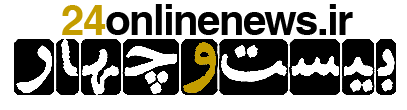نحوه اتصال گوشی اپل به تلویزیون سامسونگ با ایرپلی
در عصر دیجیتال امروز، اتصال دستگاه های هوشمند به یکدیگر برای اشتراک گذاری محتوا و تجربه های مولتی مدیا به یکی از نیازهای اساسی تبدیل شده است. به خصوص، برای کاربرانی که از محصولات اپل و تلویزیون های هوشمند سامسونگ استفاده می کنند، امکان اتصال آسان بین دستگاه ها از طریق فناوری AirPlay 2 یک ویژگی بسیار مطلوب است.

در این مقاله، به شرح نحوه اتصال گوشی های اپل به تلویزیون های سامسونگ با استفاده از AirPlay 2 می پردازیم و نحوه این اتصال را به صورت مرحله به مرحله مورد بررسی قرار می دهیم.
همچنین می توانید از مشاوره با کارشناسان تعمیر تلویزیون سامسونگ در تهران بهره مند شوید.
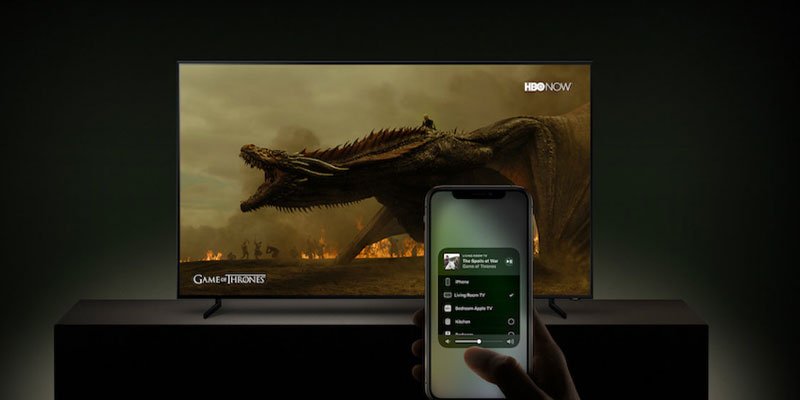
فناوری AirPlay 2 چیست؟
AirPlay 2 یک فناوری پخش بی سیم از اپل است که امکان اشتراک گذاری محتوای صوتی، تصویری و همچنین محتوای صفحه دستگاه های اپل با دستگاه های سازگار دیگر را فراهم می آورد. این فناوری به کاربران اجازه می دهد تا به راحتی ویدیوها، عکس ها، موسیقی و حتی صفحه نمایش گوشی یا تبلت خود را به صورت بی سیم روی تلویزیون های سامسونگ پخش کنند. نکته قابل توجه در این رابطه این است که باید هر دو دستگاه به اینترنت با سرعت ثابت متصل شوند. در صورت نیاز به اتصال موبایل سامسونگ به تلویزیون سامسونگ می توانید از نمایندگی گوشی سامسونگ کمک بگیرید.
قبل از شروع اتصال گوشی اپل به تلویزیون سامسونگ با ایرپلی
قبل از اتصال، اطمینان حاصل کنید که تلویزیون سامسونگ و دستگاه اپل شما به آخرین نسخه های نرم افزاری بروزرسانی شده اند و هر دو دستگاه به یک شبکه Wi-Fi متصل هستند.
مطالعه این مقاله پیشنهاد می شود : آموزش کانال یابی تلویزیون سامسونگ
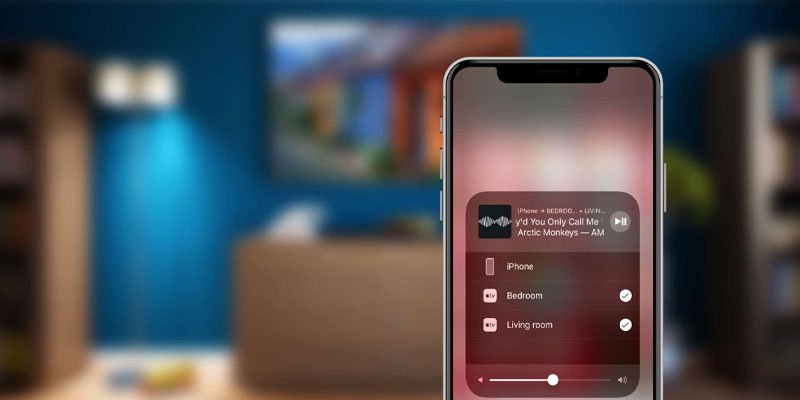
مراحل اتصال از طریق AirPlay 2
-
فعال سازی AirPlay بر روی تلویزیون سامسونگ
ابتدا وارد منوی تنظیمات تلویزیون شوید. به قسمت اتصالات یا General بروید. گزینه AirPlay Settings را پیدا کرده و اطمینان حاصل کنید که AirPlay فعال است.
-
پخش محتوا از دستگاه اپل
برای پخش محتوای تصویری یا صوتی، ابتدا محتوای مورد نظر را روی دستگاه اپل خود باز کنید. سپس، آیکون AirPlay (یک مستطیل با یک مثلث در زیر آن) را در برنامه مورد نظر پیدا کنید و آن را لمس کنید. از فهرست دستگاه های موجود، تلویزیون سامسونگ خود را انتخاب کنید.
-
اشتراک گذاری صفحه نمایش
برای اشتراک گذاری کل صفحه نمایش دستگاه اپل خود، از پایین صفحه به بالا بکشید (یا از گوشه بالا راست به پایین، برای دستگاه هایی با Face ID) تا کنترل سنتر نمایان شود. آیکون "Screen Mirroring" را انتخاب کنید و تلویزیون سامسونگ خود را از فهرست انتخاب کنید.
-
تنظیمات اختیاری
در صورت نیاز، می توانید تنظیمات AirPlay را در تلویزیون خود تنظیم کنید. از جمله این تنظیمات می توان به تغییر کد دسترسی AirPlay یا فعال سازی گزینه های حریم خصوصی اشاره کرد. با استفاده از AirPlay 2، اتصال دستگاه های اپل به تلویزیون های سامسونگ به یک فرآیند سریع و بی دردسر تبدیل می شود، که به کاربران اجازه می دهد تا از محتوای دیجیتالی خود روی یک صفحه بزرگتر لذت ببرند. این فناوری نه تنها برای پخش ویدیو و موسیقی عالی است، بلکه برای اشتراک گذاری تصاویر و حتی ارائه های کاری و تحصیلی نیز کاربردی است.
رفع مشکلات اتصال گوشی اپل به تلویزیون سامسونگ
اگر با مشکلاتی در اتصال مواجه شدید، اطمینان حاصل کنید که دستگاه ها به یک شبکه Wi-Fi متصل هستند و هیچ محدودیتی برای اتصال بین دستگاه ها وجود ندارد. همچنین، بررسی کنید که هر دو دستگاه به آخرین نسخه های نرم افزاری بروز شده اند. AirPlay، فناوری پخش بی سیم اپل، از زمان معرفی اش در سال 2010 به عنوان یکی از ابزارهای کلیدی در اکوسیستم محصولات اپل شناخته شده است. این فناوری به کاربران اجازه می دهد تا محتوا از دستگاه های اپل مانند آیفون، آیپد و مک را به دستگاه های دیگری مانند تلویزیون های هوشمند، اسپیکرها و سایر دستگاه های سازگار بی سیم پخش کنند. در ادامه این مقاله، ویژگی های برجسته برنامه AirPlay و تاثیر آن بر تجربه کاربری را بررسی می کنیم.
ویژگی های کلیدی AirPlay
-
پخش بی سیم محتوا
قابلیت اصلی AirPlay، پخش بی سیم صدا، ویدیو و تصاویر از دستگاه های iOS، macOS و حتی ویندوز با استفاده از برخی برنامه های خاص به دستگاه های سازگار است.
-
پخش ویدیو با کیفیت بالا
AirPlay پخش ویدیو با کیفیت تا 1080p HD در AirPlay 1 و تا 4K در AirPlay 2 را پشتیبانی می کند.
-
پخش صدای استریو و چند کاناله
AirPlay به کاربران اجازه می دهد صدا را به صورت استریو یا چند کاناله به اسپیکرها و سیستم های صوتی بی سیم انتقال دهند.
-
AirPlay 2 و پخش همزمان چند اتاقی
با معرفی AirPlay 2، کاربران می توانند محتوای صوتی را به صورت همزمان در چندین اتاق و بر روی دستگاه های مختلف پخش کنند، این امر به خلق یک تجربه صوتی یکپارچه در سراسر خانه کمک می کند.
-
تاخیر کم و همگام سازی دقیق
AirPlay 2 بهبود یافته تا تاخیر را به حداقل برساند و اطمینان حاصل کند که صدا و تصویر به طور کامل همگام باشند، حتی زمانی که بر روی چندین دستگاه پخش می شوند.
-
کنترل از طریق کنترل سنتر
کاربران می توانند AirPlay را مستقیما از بخش کنترل کنترل دستگاه های iOS خود کنترل کنند، که دسترسی آسان و سریع به ویژگی های پخش را فراهم می آورد.
-
پشتیبانی از دستیار صوتی Siri
با AirPlay 2، کاربران می توانند از Siri برای کنترل پخش محتوای صوتی از طریق دستورات صوتی استفاده کنند، این امکان افزوده ای برای کنترل راحت تر و بدون دست فراهم می کند.
-
حفظ حریم خصوصی
اپل بر حفظ حریم خصوصی کاربران تاکید دارد، بنابراین اطلاعات ارسالی از طریق AirPlay رمزنگاری می شوند، اطمینان از امنیت و حریم خصوصی کاربران یکی از نکاتی است که در این برنامه حفظ می شود.
تاثیر AirPlay بر تجربه کاربری
AirPlay فراتر از یک فناوری ساده پخش محتوا است؛ این فناوری اکوسیستم محصولات اپل را به یک سیستم یکپارچه تبدیل کرده است که امکان به اشتراک گذاری آسان و راحت محتوا بین دستگاه های مختلف را فراهم می آورد. این ویژگی ها تجربه کاربری را ارتقاء داده و به کاربران اجازه می دهد تا از محتوای دیجیتال خود به شیوه های جدید و هیجان انگیز لذت ببرند. با استفاده از AirPlay، کاربران می توانند به راحتی تجربیات صوتی و تصویری خود را به اشتراک بگذارند، خانه های هوشمند را با موسیقی و ویدیو زنده کنند و از محتوای مورد علاقه خود روی صفحات بزرگ تر و با کیفیت بالا تر لذت ببرند.